विंडोज ऑपरेटिंग सिस्टम के उपयोगकर्ता के लिए, छिपी हुई और सिस्टम फ़ाइलों की उपस्थिति कोई रहस्य नहीं होगी। तथ्य यह है कि ये फाइलें अदृश्य हैं, आकस्मिक नहीं है, अन्यथा कोई भी बच्चा उन्हें देख सकता है और उनके साथ कुछ कर सकता है। यह कोई संयोग नहीं है कि ऑपरेटिंग सिस्टम इन फ़ाइलों को छुपाता है, वे बड़ी संख्या में सेटिंग्स संग्रहीत करते हैं। लेकिन कभी-कभी उपयोगकर्ता को इन फ़ाइलों तक पहुंच प्राप्त करने की भी आवश्यकता होती है - हार्ड ड्राइव पर सभी छिपी हुई फाइलों को प्रकट करने के लिए। यह पता चला है कि छिपी हुई फाइलों को दिखाना इतना मुश्किल नहीं है।
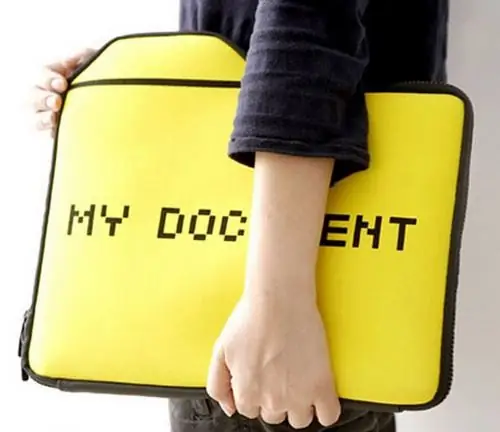
ज़रूरी
विंडोज लाइन का ऑपरेटिंग सिस्टम।
निर्देश
चरण 1
छिपी हुई फ़ाइलें और फ़ोल्डर केवल ऑपरेटिंग सिस्टम में ही नहीं होते हैं, कभी-कभी फ़ाइलें कुछ प्रोग्रामों द्वारा छिपी होती हैं जिनमें पंजीकरण कुंजी या अद्यतन फ़ाइलें होती हैं। ऐसे मामले भी होते हैं जब उपयोगकर्ता स्वयं हार्ड ड्राइव की सामग्री में खुदाई करने वाले अन्य प्रशंसकों से फ़ाइलों को छुपाता है। यह समझने के लिए कि कौन सी फ़ाइल आपके सामने है, सामान्य है या डिस्क पर छिपी हुई है, आपको आइकन पर ध्यान देने की आवश्यकता है। यदि फ़ाइल का चिह्न और साथ ही उसका नाम अर्ध-पारदर्शी है, तो इसका अर्थ है कि फ़ाइल को छिपा दिया गया है। लेकिन यह नियम तभी लागू होता है जब छिपी हुई फाइलों को प्रदर्शित करने का विकल्प सक्षम हो। यदि यह विकल्प सक्रिय नहीं है, तो इसे करने के दो तरीके हैं।
चरण 2
विधि एक। "प्रारंभ" मेनू पर क्लिक करें, दिखाई देने वाली सूची में, "नियंत्रण कक्ष" चुनें, फिर "फ़ोल्डर विकल्प" अनुभाग चुनें। खुलने वाली विंडो में, "व्यू" टैब पर जाएं, फिर "हिडन फाइल्स एंड फोल्डर्स दिखाएं" चुनें। परिवर्तनों को सहेजने के लिए, "लागू करें" और "ठीक" बटन दबाएं।
चरण 3
विधि दो। कोई भी एक्सप्लोरर विंडो खोलें, उदाहरण के लिए, "मेरा कंप्यूटर" (या कीबोर्ड शॉर्टकट विन + ई दबाएं)। खुलने वाले मेनू में "टूल" मेनू पर क्लिक करें, "फ़ोल्डर विकल्प" चुनें। फिर आपको ऊपर बताए गए सभी स्टेप्स को फॉलो करना होगा।
चरण 4
विंडोज सेवन ऑपरेटिंग सिस्टम के लिए, अन्य चरणों का पालन करना है। जब आप "प्रारंभ" मेनू के माध्यम से "फ़ोल्डर विकल्प" आइटम का चयन करते हैं, तो आपको "फ़ोल्डर विकल्प" आइटम देखना चाहिए। और "फ़ोल्डर विकल्प" विंडो में, आपको "छिपी हुई फ़ाइलें, फ़ोल्डर और ड्राइव दिखाएं" मान को सक्रिय करना होगा। डिफ़ॉल्ट रूप से, विंडोज सेवन विंडो में शीर्ष मेनू प्रदर्शित नहीं होता है, मेनू बार लाने के लिए alt="Image" कुंजी दबाएं।







